Ich habe ein Problem, wo in meinem C-Laufwerk gibt es 2 Ordner mit dem Namen Windows der erste, wenn ich es öffnen funktioniert, aber der zweite nicht, es sagt, es ist nicht der richtige Ort, wie kann ich die zweite löschen, dies alles passiert, nachdem ich einen Virus bekam, ich denke, ich habe den Virus loszuwerden.Microsoft
In diesem Beitrag erfahren Sie, wie Sie einen der Windows-Ordner löschen können, wenn es zwei Windows-Ordner auf Laufwerk C gibt.
Lösung 1: Führen Sie einen Virenscan durch
Eine mögliche Ursache für das Problem „2 Windows-Ordner in Laufwerk C“ ist eine Virus- oder Malware-Infektion. Daher können Sie einen Virenscan über Windows Defender durchführen. Dies ist ein in Windows integriertes Tool, das im Hintergrund ausgeführt werden kann, um Ihr System zu schützen. Hier ist die Vorgehensweise:
1. Drücken Sie die Tasten Windows + I zusammen, um die Einstellungen zu öffnen. Gehen Sie zu Update & Sicherheit.
2. Klicken Sie unter der Registerkarte Windows-Sicherheit auf Windows-Sicherheit öffnen.
3. Klicken Sie auf Viren- und Bedrohungsschutz und dann auf Scanoptionen.
4. Sie können auf Schnellüberprüfung klicken.
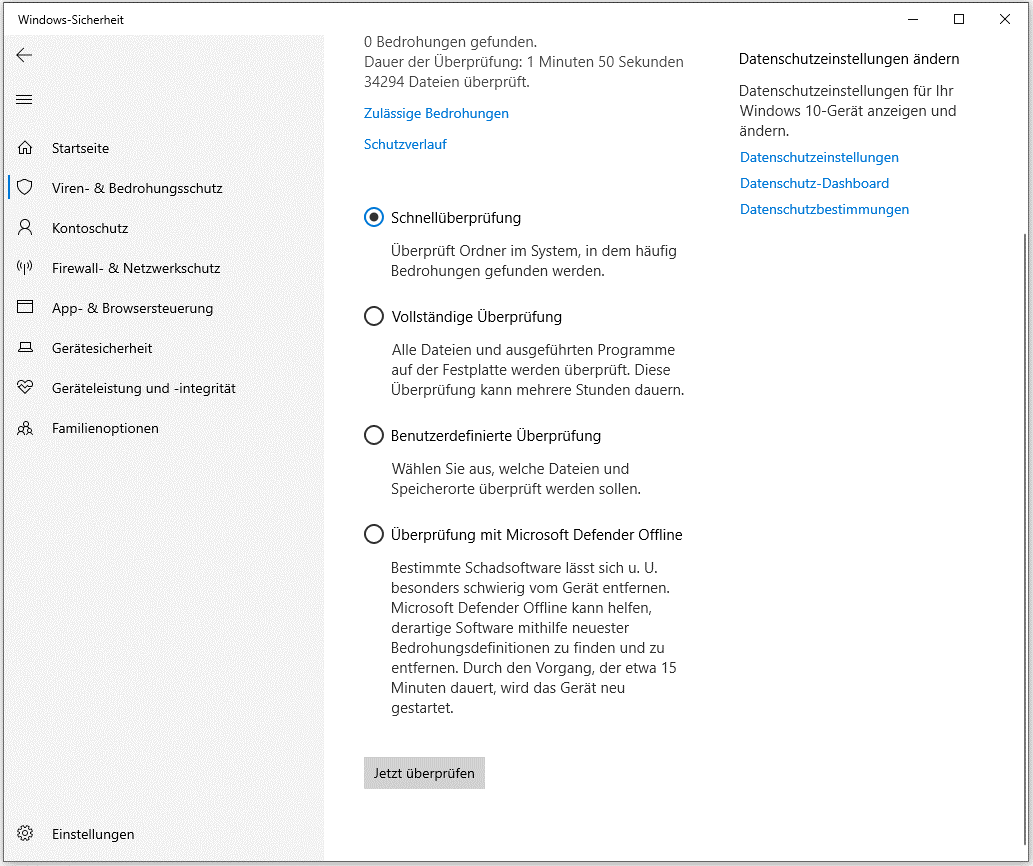
Lösung 2: Überprüfen Sie die beiden Ordner
Wie kann man einen der Windows-Ordner löschen? Sie können auch beide Windows-Ordner überprüfen.
1. Geben Sie cmd in das Suchfeld ein und wählen Sie Als Administrator ausführen.
2. Führen Sie den folgenden Befehl aus: dir c:\w* /w
3. Sie sollten die Liste der übereinstimmenden Verzeichnisse sehen. Wenn beide angezeigt werden und in den Ergebnissen 2 Dir(s) steht, bedeutet dies, dass beide Verzeichnisse legitim sind. Wenn die Ergebnisse unterschiedlich sind, könnte es sich bei dem anderen Verzeichnis um eine bösartige Datei handeln.
Lösung 3: Führen Sie einen Werksreset durch
Das Zurücksetzen auf die Werkseinstellungen ist ebenfalls eine gute Möglichkeit, um 2 Windows-Ordner im Laufwerk C zu lösen. Es wird empfohlen, vor dem Zurücksetzen von Windows eine Sicherungskopie der Dateien zu erstellen, die Sie für wichtig halten, da beim Zurücksetzen auf die Werkseinstellungen alles auf Ihrem Laufwerk gelöscht wird. Zu diesem Zweck können Sie die kostenlose Sicherungssoftware MiniTool ShadcowMaker ausprobieren. Es unterstützt das Sichern von Dateien, Ordnern, Festplatten und Systemen unter Windows 11/10/8/7.
MiniTool ShadowMaker TrialKlicken zum Download100%Sauber & Sicher
1. Drücken Sie die Tasten Windows + I, um die Einstellungen zu öffnen.
2. Navigieren Sie zum Abschnitt Update und Sicherheit.
3. Gehen Sie zu System > Wiederherstellung > Diesen PC zurücksetzen.
4. Wählen Sie auf dem Bildschirm Option auswählen die Option Eigene Dateien beibehalten oder Alles entfernen.
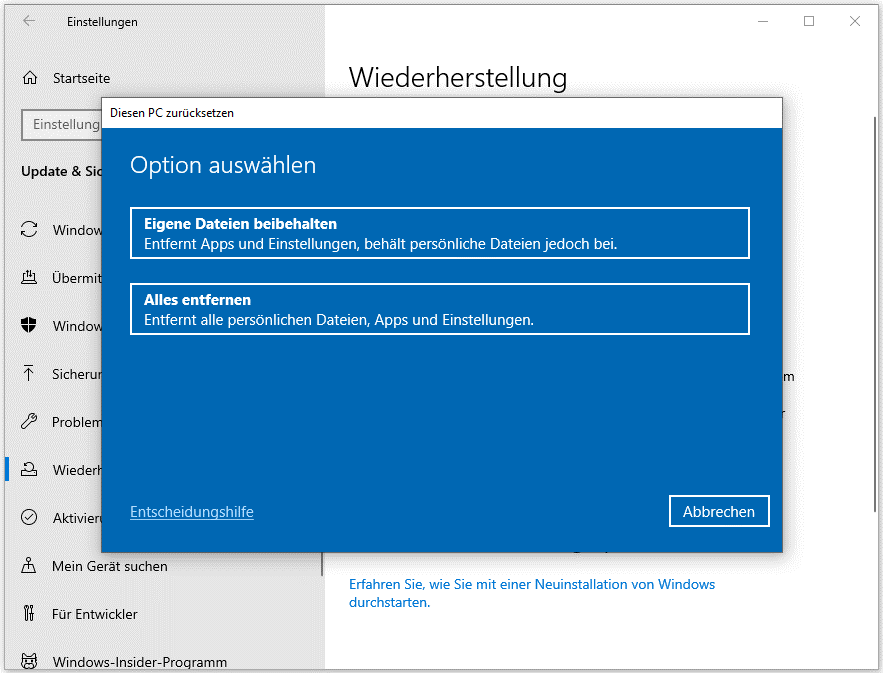
5. Wählen Sie dann Cloud-Download oder lokale Neuinstallation.
6. Folgen Sie dann den Anweisungen auf dem Bildschirm, um die Schritte abzuschließen.
Lösung 4: Führen Sie eine Neuinstallation durch
Ein In-Place-Upgrade ist eine Bestimmung für Windows 10 oder 11, die es ermöglicht, die neueste Version zu installieren und dabei die existierenden Apps und persönlichen Daten zu schützen. Wenn Sie also zwei Windows-Ordner im Laufwerk C löschen möchten, können Sie diese Methode wählen.
1. Rufen Sie die Seite Windows 11 Download auf.
2. Klicken Sie im Bereich Herunterladen eines Windows 11-Datenträgerimages (ISO) auf das Dropdown-Menü, um Windows 11 (Multi-Edition ISO) auszuwählen, und klicken Sie auf Herunterladen.
3. Wählen Sie dann eine Sprache aus und klicken Sie auf die Schaltfläche Herunterladen.
4. Klicken Sie anschließend auf die Schaltfläche 64-Bit-Download, um den Download-Vorgang zu starten.
5. Wenn die Datei heruntergeladen wurde, klicken Sie mit der rechten Maustaste darauf und wählen Sie im Kontextmenü die Option Mounten.
6. Wählen Sie das gemountete Laufwerk und doppelklicken Sie dann auf die Option Setup-Datei, um die Installation zu starten.
7. Klicken Sie dann auf die Schaltfläche Nicht sofort. Navigieren Sie zu Weiter > Akzeptieren. Wählen Sie während des Prozesses alle Elemente aus, die Sie behalten möchten.
8. Klicken Sie abschließend auf die Schaltfläche Installieren und warten Sie, bis der Vorgang abgeschlossen ist.
Letzte Worte
Stören Sie sich an den 2 Windows-Ordnern auf Laufwerk C? Wenn Sie das Problem haben, versuchen Sie die oben genannten Lösungen, um dieses Problem einfach loszuwerden. Ich hoffe, dass dieser Beitrag für Sie nützlich sein kann.